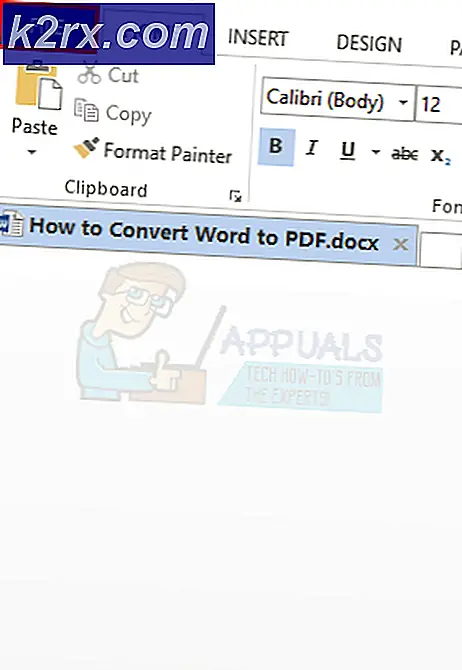Oplossing: Steam-foutcode 503 ‘Service niet beschikbaar’
Gebruikers ervaren de foutmelding 503 Service niet beschikbaar wanneer ze de Steam Store of Community proberen te laden vanuit de Steam-applicatie. Fout 503 is een algemene HTTP-fout die aangeeft dat het probleem bij de server ligt en niet bij uw computer (in de meeste gevallen).
In detail betekent dit foutbericht dat de server het HTTP-verzoek niet kan verwerken vanwege tijdelijke overbelasting of vanwege het onderhoud van de server. Het betekent ook dat het probleem tijdelijk is en waarschijnlijk binnen een tijdje zal worden verholpen.
Wat veroorzaakt de Service Unavailable Error 503 op Steam?
Hoewel de foutcode zelf ons vertelt dat dit een fout aan de serverzijde is, kunnen er veel boosdoeners in uw eigen systeem zijn. Hier zijn enkele van de redenen waarom u fout 503 ervaart wanneer u probeert toegang te krijgen tot Steam-pagina's vanuit de applicatie:
Voordat we verder gaan met de implementatie van de oplossingen, moet u ervoor zorgen dat u bent aangemeld als beheerder op uw computer.
Oplossing 1: de internetverbinding controleren
Als u een beperkte of onstabiele internetverbinding op uw computer heeft, kan de toepassing de Steam-servers niet goed benaderen en de fout veroorzaken. U moet ervoor zorgen dat u verschillende manieren gebruikt om uw verbinding te controleren; u moet een andere computer gebruiken en deze op hetzelfde netwerk aansluiten om te controleren of u daar toegang hebt.
Als je wel toegang hebt op je andere apparaat, maar niet op je console / computer, kunnen we proberen je router van stroom te voorzien. Er zijn verschillende gevallen waarin de router in een foutstatus terechtkomt. Power cycling vernieuwt alle configuraties en maakt een correcte overdracht van het netwerk weer mogelijk.
- Uitschakelen uw router en computer.
- Haal de Stroomkabel van elk apparaat. Nu houd ingedrukt de aan / uit-knop van elk apparaat ongeveer 4 seconden ingedrukt, zodat alle energie wordt afgevoerd.
- Wacht nu 2-3 minuten voordat u alles weer aansluit. Start nu uw computer opnieuw en start de Steam-toepassing. Controleer of het probleem is opgelost.
Oplossing 2: proxyservers controleren
Proxyservers worden gebruikt in sommige netwerken (de meeste organisaties of openbare plaatsen) waar ze worden gebruikt om sneller internet te bieden door elementen waartoe toegang wordt verkregen in cache op te slaan. Dit mechanisme kan de toegang van de Steam-applicatie tot Steam-servers soms intrekken. In deze oplossing navigeren we naar uw netwerkinstellingen en schakelen we eventuele proxyservers uit.
- Druk op Windows + R, typ "inetcpl.cpl”In het dialoogvenster en druk op Enter.
- Nu Internet-eigenschappen wordt geopend. Klik op het tabblad Verbindingen en dan LAN instellingen.
- Als u nu een proxyserver gebruikt, wordt het veld gecontroleerd met de details erin. Schakel het selectievakje uit eventuele proxyservers indien ingeschakeld. Start nu de applicatie / webpagina opnieuw en controleer of het probleem is opgelost.
Oplossing 3: de status van de Steam-server controleren
Als beide bovenstaande oplossingen het probleem niet oplossen, betekent dit waarschijnlijk dat de Steam-servers inderdaad ontoegankelijk zijn. Servers krijgen zo nu en dan wat downtime, afhankelijk van de belasting en het onderhoudsschema.
U moet naar de Steam-statuswebsite gaan en kijken of de pagina die u bezoekt inderdaad niet beschikbaar is. Er zou een aparte status moeten zijn voor de Steam-community en de markt. Als die inderdaad ontoegankelijk zijn, kun je niets anders doen dan de verontwaardiging afwachten.
Oplossing 4: Steam opnieuw installeren
Als de foutmelding nog steeds niet verdwijnt, betekent dit waarschijnlijk dat er een probleem is met de Steam-applicatie. Als er inderdaad dergelijke beschadigingen of problemen zijn, kunt u de toepassing niet optimaal gebruiken en krijgt u fouten zoals daar.
Wanneer we Steam-bestanden vernieuwen, verwijderen we uw gedownloade games niet. Uw Steam-gebruikersgegevens blijven ook behouden. Alleen de slechte of verouderde bestanden worden door de applicatie zelf vervangen. Houd uw inloggegevens bij de hand, want mogelijk wordt u gevraagd deze in te voeren.
Je kunt ons artikel lezen over het vernieuwen van je Steam-bestanden. Werk ook al uw Microsoft-herdistribueerbare bestanden bij met behulp van de officiële Microsoft-website (C ++ en .NET Framework).